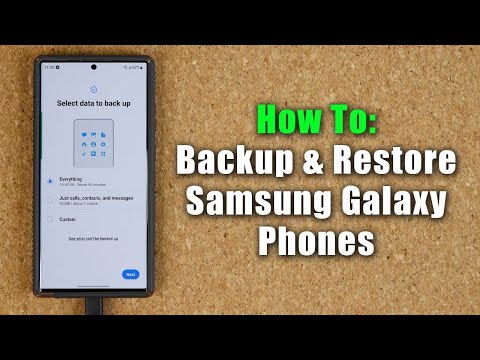ეს wikiHow გასწავლით თუ როგორ დაუკავშიროთ უკაბელო Android ტელეფონი Windows PC– ის Bluetooth ქსელს.
ნაბიჯები
მეთოდი 1 -დან 3 -დან: Windows 10 -ზე

ნაბიჯი 1. გახსენით თქვენი Android- ის პარამეტრები
ეს არის ნაცრისფერი, გადაცემათა ფორმის აპლიკაცია, რომელიც ჩვეულებრივ გვხვდება აპლიკაციის უჯრაში.

ნაბიჯი 2. გადაახვიეთ ქვემოთ და შეეხეთ Bluetooth- ს
ეს ჩვეულებრივ არის "უკაბელო და ქსელები" სათაურში, პარამეტრების აპში.

ნაბიჯი 3. გადაიტანეთ Bluetooth მარჯვნივ "ჩართულ" პოზიციაზე
ეს გადამრთველი ეკრანის ზედა ნაწილშია.

ნაბიჯი 4. გადადით თქვენს კომპიუტერზე
თქვენ ახლავე უნდა ჩართოთ Bluetooth თქვენს Windows 10 კომპიუტერზე.

ნაბიჯი 5. გახსენით Start მენიუ
ამის გაკეთება შეგიძლიათ ან ეკრანის ქვედა მარცხენა კუთხეში Windows ხატის დაჭერით, ან შეგიძლიათ დააჭიროთ ⊞ Win ღილაკს თქვენი კომპიუტერის კლავიატურაზე.

ნაბიჯი 6. დააწკაპუნეთ ⚙️
ეს არის დაწყების ფანჯრის ქვედა მარცხენა კუთხეში.

ნაბიჯი 7. დააწკაპუნეთ მოწყობილობებზე
ეს ვარიანტი არის გვერდის შუაში.

ნაბიჯი 8. დააწკაპუნეთ Bluetooth & სხვა მოწყობილობებზე
თქვენ ნახავთ ამ ჩანართს Bluetooth ფანჯრის მარცხენა მხარეს.

ნაბიჯი 9. დააჭირეთ ღილაკს "Bluetooth" სათაურის ქვეშ
ამის გაკეთება საშუალებას მისცემს თქვენი კომპიუტერის Bluetooth- ს.

ნაბიჯი 10. დააწკაპუნეთ Bluetooth ან სხვა მოწყობილობის დამატებაზე
ეს არის გვერდის ზედა ნაწილში.

ნაბიჯი 11. დააწკაპუნეთ Bluetooth- ზე
ეს ვარიანტი არის გვერდის ზედა ნაწილში. მასზე დაჭერით გაიხსნება გვერდი ნებისმიერი იგავი მოწყობილობით.

ნაბიჯი 12. დააწკაპუნეთ თქვენი ტელეფონის სახელზე
ამის გაკეთება აიძულებს თქვენს ტელეფონს და კომპიუტერს დაიწყოს კავშირი.

ნაბიჯი 13. დაელოდეთ რიცხვის გამოჩენას
თქვენ დაინახავთ, რომ ორივე მოწყობილობაზე გამოჩნდება ფანჯარა ექვსნიშნა ნომრით, რომელსაც გამოიყენებთ მათ შორის კავშირის შესამოწმებლად.
გაგრძელებამდე დარწმუნდით, რომ თქვენი ტელეფონის და კომპიუტერის ნომერი ემთხვევა

ნაბიჯი 14. დააწკაპუნეთ დიახ თქვენს კომპიუტერზე
ეს ღილაკი გამოჩნდება ფანჯარაში ექვსნიშნა ნომრით.

ნაბიჯი 15. შეეხეთ წყვილს თქვენს Android- ზე
თქვენ უნდა გააკეთოთ ეს სწრაფად, წინააღმდეგ შემთხვევაში თქვენი Android და თქვენი კომპიუტერის კავშირი იწურება. სანამ შეეხებით წყვილი დროთა განმავლობაში, თქვენი კომპიუტერი და Android იქნება დაკავშირებული.
თქვენ ჯერ უნდა დააჭიროთ ჩამრთველს, რომ დაადასტუროთ, რომ გსურთ თქვენი Android კომპიუტერთან დაკავშირება
3 მეთოდი 2: Windows 8 -ზე

ნაბიჯი 1. გახსენით თქვენი Android- ის პარამეტრები
ეს არის ნაცრისფერი, გადაცემათა ფორმის აპლიკაცია, რომელიც ჩვეულებრივ გვხვდება აპლიკაციის უჯრაში.

ნაბიჯი 2. გადაახვიეთ ქვემოთ და შეეხეთ Bluetooth- ს
ეს ჩვეულებრივ არის "უკაბელო და ქსელები" სათაურში, პარამეტრების აპში.

ნაბიჯი 3. გადაიტანეთ Bluetooth მარჯვნივ "ჩართულ" პოზიციაზე
ეს გადამრთველი ეკრანის ზედა ნაწილშია.

ნაბიჯი 4. გადადით თქვენს Windows 8 კომპიუტერზე
თქვენ ასევე უნდა ჩართოთ Bluetooth ამ მოწყობილობაზე.

ნაბიჯი 5. გახსენით Start მენიუ
ამის გაკეთება შეგიძლიათ ან ეკრანის ქვედა მარცხენა კუთხეში Windows ხატის დაჭერით, ან შეგიძლიათ დააჭიროთ ⊞ Win ღილაკს თქვენი კომპიუტერის კლავიატურაზე.

ნაბიჯი 6. ჩაწერეთ კომპიუტერის პარამეტრები საძიებო ზოლში
საძიებო ზოლი არის დაწყების ფანჯრის ზედა ნაწილთან ახლოს.

ნაბიჯი 7. დააწკაპუნეთ კომპიუტერის პარამეტრებზე
ეს უნდა იყოს პირველი ვარიანტი დაწყების ფანჯარაში.

ნაბიჯი 8. დააწკაპუნეთ კომპიუტერზე და მოწყობილობებზე
ეს ჩანართი არის გვერდის მარცხენა მხარეს.

ნაბიჯი 9. დააწკაპუნეთ Bluetooth- ზე
ეს არის გვერდის მარცხენა მხარეს.

ნაბიჯი 10. დააწკაპუნეთ ღილაკზე "Bluetooth" სათაურის ქვემოთ
ამის გაკეთება საშუალებას მოგცემთ ჩართოთ Bluetooth თქვენს Windows 8 კომპიუტერზე.

ნაბიჯი 11. დააწკაპუნეთ თქვენი ტელეფონის სახელზე
ის უნდა გამოჩნდეს "Bluetooth" გადართვის ქვეშ.

ნაბიჯი 12. დააწკაპუნეთ დაწყვილებაზე
ეს არის ტელეფონის სახელის ზონის ქვედა მარჯვენა კუთხეში. ამის გაკეთება აიძულებს თქვენს ტელეფონს და თქვენს კომპიუტერს დაიწყოს კავშირი.

ნაბიჯი 13. დაელოდეთ რიცხვის გამოჩენას
თქვენ დაინახავთ, რომ ორივე მოწყობილობაზე გამოჩნდება ფანჯარა ექვსნიშნა ნომრით, რომელსაც გამოიყენებთ მათ შორის კავშირის შესამოწმებლად.
გაგრძელებამდე დარწმუნდით, რომ თქვენი ტელეფონისა და კომპიუტერის ნომერი ემთხვევა

ნაბიჯი 14. დააწკაპუნეთ დიახ თქვენს კომპიუტერზე
ეს ღილაკი გამოჩნდება ფანჯარაში ექვსნიშნა ნომრით.

ნაბიჯი 15. შეეხეთ წყვილს თქვენს Android- ზე
თქვენ უნდა გააკეთოთ ეს სწრაფად, წინააღმდეგ შემთხვევაში თქვენი Android და თქვენი კომპიუტერის კავშირი იწურება. სანამ შეეხებით წყვილი დროთა განმავლობაში, თქვენი კომპიუტერი და Android იქნება დაკავშირებული.
თქვენ ჯერ უნდა დააჭიროთ ჩამრთველს, რომელიც ადასტურებს, რომ გსურთ თქვენი Android კომპიუტერთან დაკავშირება
მეთოდი 3 -დან 3 -დან: Windows 7 -ის Bluetooth- ის ჩართვა

ნაბიჯი 1. გახსენით თქვენი Android- ის პარამეტრები
ეს არის ნაცრისფერი, გადაცემათა ფორმის აპლიკაცია, რომელიც ჩვეულებრივ გვხვდება აპლიკაციის უჯრაში.

ნაბიჯი 2. გადაახვიეთ ქვემოთ და შეეხეთ Bluetooth- ს
ეს ჩვეულებრივ არის "უკაბელო და ქსელები" სათაურში, პარამეტრების აპში.

ნაბიჯი 3. გადაიტანეთ Bluetooth მარჯვნივ "ჩართულ" პოზიციაზე
ეს გადამრთველი ეკრანის ზედა ნაწილშია.

ნაბიჯი 4. გადადით თქვენს Windows 7 კომპიუტერზე
თქვენ ასევე უნდა ჩართოთ Bluetooth ამ მოწყობილობაზე.

ნაბიჯი 5. გახსენით Start მენიუ
ამის გაკეთება შეგიძლიათ ან ეკრანის ქვედა მარცხენა კუთხეში Windows ხატის დაჭერით, ან შეგიძლიათ დააჭიროთ ⊞ Win ღილაკს თქვენი კომპიუტერის კლავიატურაზე.

ნაბიჯი 6. დააწკაპუნეთ მოწყობილობები და პრინტერები
ეს ვარიანტი უნდა იყოს Start ფანჯრის მარჯვენა მხარეს, მხოლოდ ქვემოთ Მართვის პანელი ვარიანტი.
თუ თქვენ ვერ ხედავთ ამ ვარიანტს, ჩაწერეთ მოწყობილობები და პრინტერები "ძიების" ველში დაწყების ფანჯრის ბოლოში, შემდეგ დააწკაპუნეთ მოწყობილობები და პრინტერები როდესაც გამოჩნდება.

ნაბიჯი 7. დააწკაპუნეთ მოწყობილობის დამატებაზე
ის მდებარეობს მოწყობილობებისა და პრინტერების ფანჯრის ზედა მარცხენა მხარეს.

ნაბიჯი 8. დააწკაპუნეთ თქვენი Android სახელზე
ის უნდა იყოს ჩამოთვლილი გვერდის შუა ნაწილში.
თუ თქვენ ვერ ხედავთ თქვენს აქ ჩამოთვლილ მოწყობილობას, თქვენს Windows 7 – ს შეიძლება არ გააჩნდეს Bluetooth– ის მშობლიური მხარდაჭერა, ამ შემთხვევაში თქვენ უნდა შეიძინოთ USB Bluetooth ადაპტერი თქვენი კომპიუტერისთვის

ნაბიჯი 9. დააწკაპუნეთ შემდეგი
ის ფანჯრის ქვედა მარჯვენა კუთხეშია..

ნაბიჯი 10. დაელოდეთ რიცხვის გამოჩენას
თქვენ დაინახავთ, რომ ორივე მოწყობილობაზე გამოჩნდება ფანჯარა ექვსნიშნა ნომრით, რომელსაც გამოიყენებთ მათ შორის კავშირის შესამოწმებლად.
გაგრძელებამდე დარწმუნდით, რომ თქვენი ტელეფონის და კომპიუტერის ნომერი ემთხვევა

ნაბიჯი 11. დააწკაპუნეთ დიახ თქვენს კომპიუტერზე
ეს ღილაკი გამოჩნდება ფანჯარაში ექვსნიშნა ნომრით.

ნაბიჯი 12. შეეხეთ წყვილს თქვენს Android- ზე
თქვენ უნდა გააკეთოთ ეს სწრაფად, წინააღმდეგ შემთხვევაში თქვენი Android და თქვენი კომპიუტერის კავშირი იწურება. სანამ შეეხებით წყვილი დროთა განმავლობაში, თქვენი კომპიუტერი და Android იქნება დაკავშირებული.
თქვენ ჯერ უნდა დააჭიროთ ჩამრთველს, რომ დაადასტუროთ, რომ გსურთ თქვენი Android კომპიუტერთან დაკავშირება
Რჩევები
- თქვენ ასევე შეგიძლიათ დაუკავშირდეთ კომპიუტერს Bluetooth– ით კომპიუტერის Bluetooth– ის ჩართვით, თქვენი ტელეფონის Bluetooth– ით და კომპიუტერის სახელის არჩევით (მაგ., „DESKTOP-PC“) თქვენი ტელეფონის „Bluetooth“-ის ქვევით.
- თუ გჭირდებათ Bluetooth ადაპტერის შეძენა, შეგიძლიათ იპოვოთ კარგად მიმოხილული პარამეტრები ამაზონზე დაახლოებით 15 დოლარიდან.